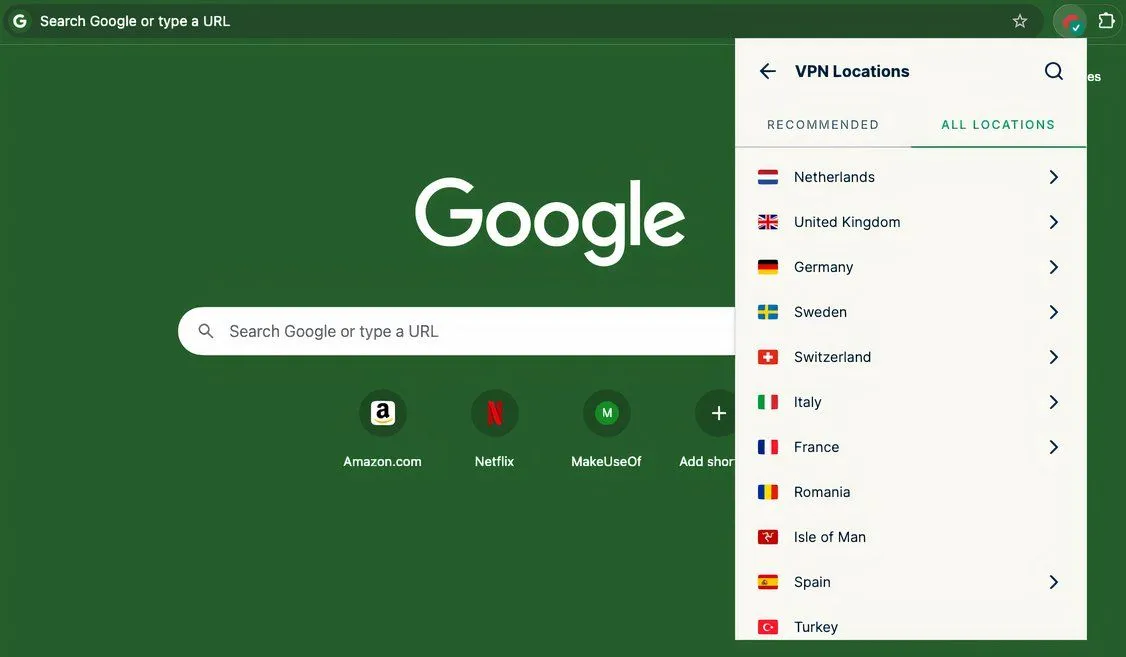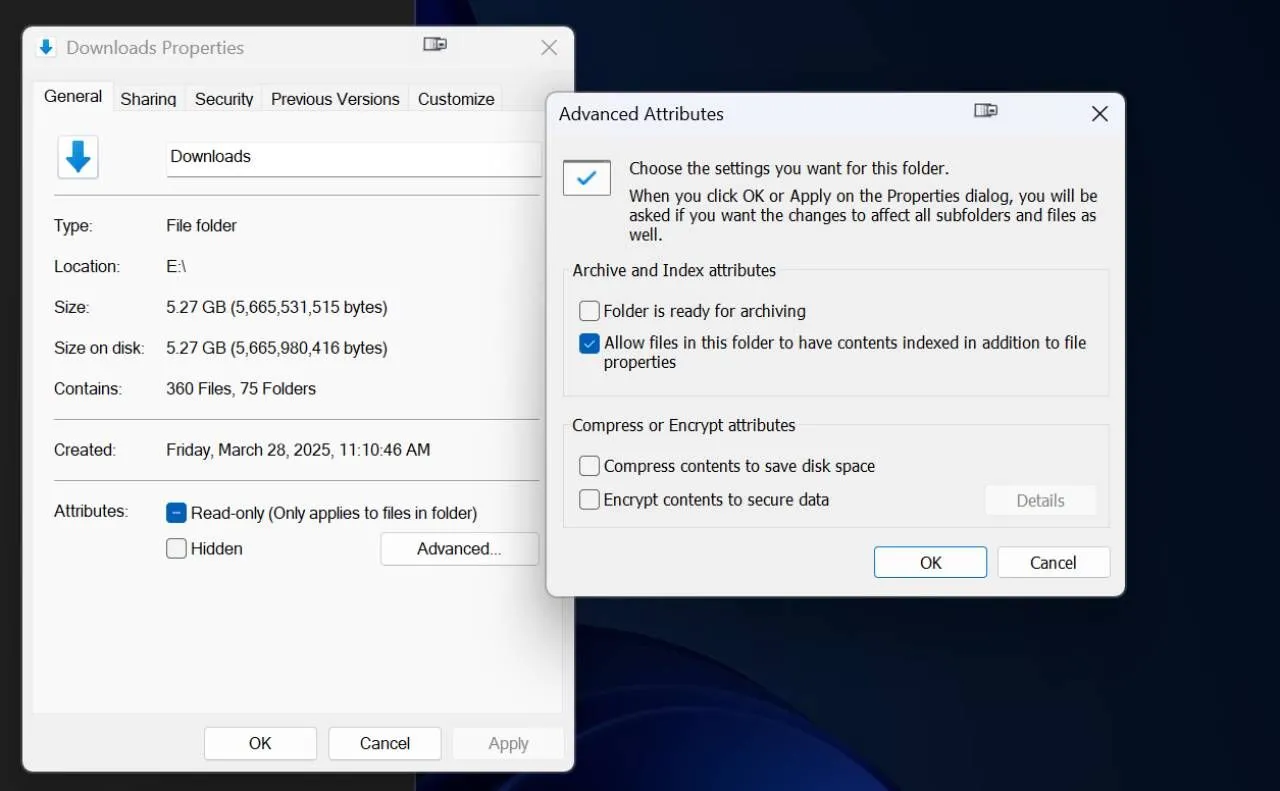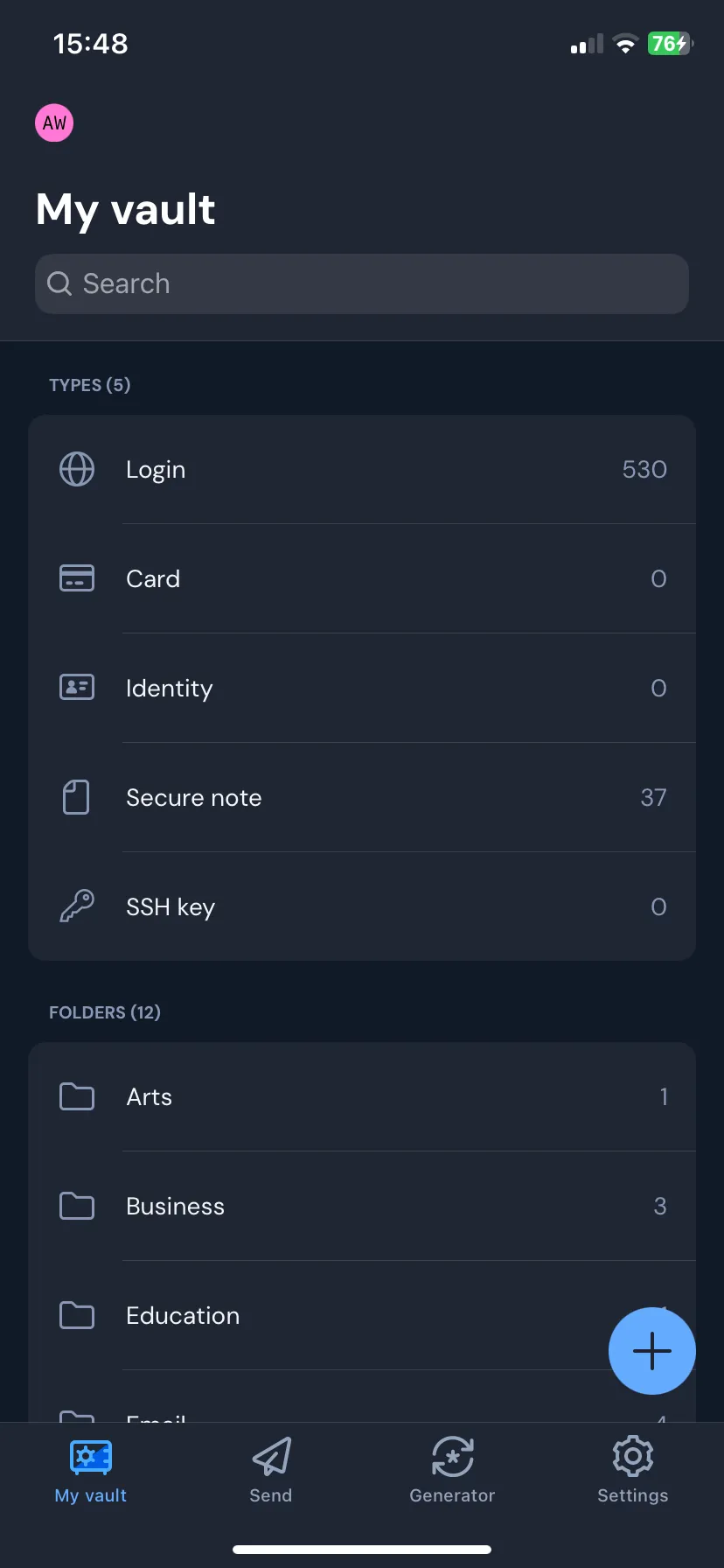Nhiều người dùng công nghệ tin rằng việc thiết lập đa màn hình sẽ giúp tăng năng suất làm việc một cách đáng kể. Tuy nhiên, liệu việc trang bị thêm không gian hiển thị có thực sự là yếu tố then chốt, hay đôi khi nó lại mang đến nhiều rắc rối hơn là sự tiện lợi? Hãy cùng thuthuatonline.net tìm hiểu sâu hơn về vấn đề này.
1. Chi Phí Không Nhỏ cho Setup Đa Màn Hình
Yếu tố đầu tiên mà hầu hết mọi người cân nhắc khi quyết định bổ sung thêm màn hình là chi phí mua sắm. Các mẫu màn hình với tính năng cao cấp như tấm nền OLED, độ phân giải lớn, hay tần số quét cao có thể có giá khá đắt đỏ.
Chẳng hạn, màn hình Pro Display XDR của Apple có giá lên đến 4999 USD, một con số cực kỳ “choáng váng”. Ngay cả với những màn hình tiêu chuẩn hơn, chi phí cũng có thể tích lũy đáng kể. Cá nhân tôi đã chi khoảng 600 USD để mua hai màn hình ASUS ProArt 27 inch độ phân giải 4K. Mặc dù chúng rất hữu ích, 600 USD vẫn là một khoản tiền đáng kể. Hơn nữa, việc mắc lỗi khi mua sắm màn hình có thể dẫn đến lãng phí tiền bạc không cần thiết.
2. Đa Màn Hình Tiêu Tốn Không Gian Bàn Làm Việc
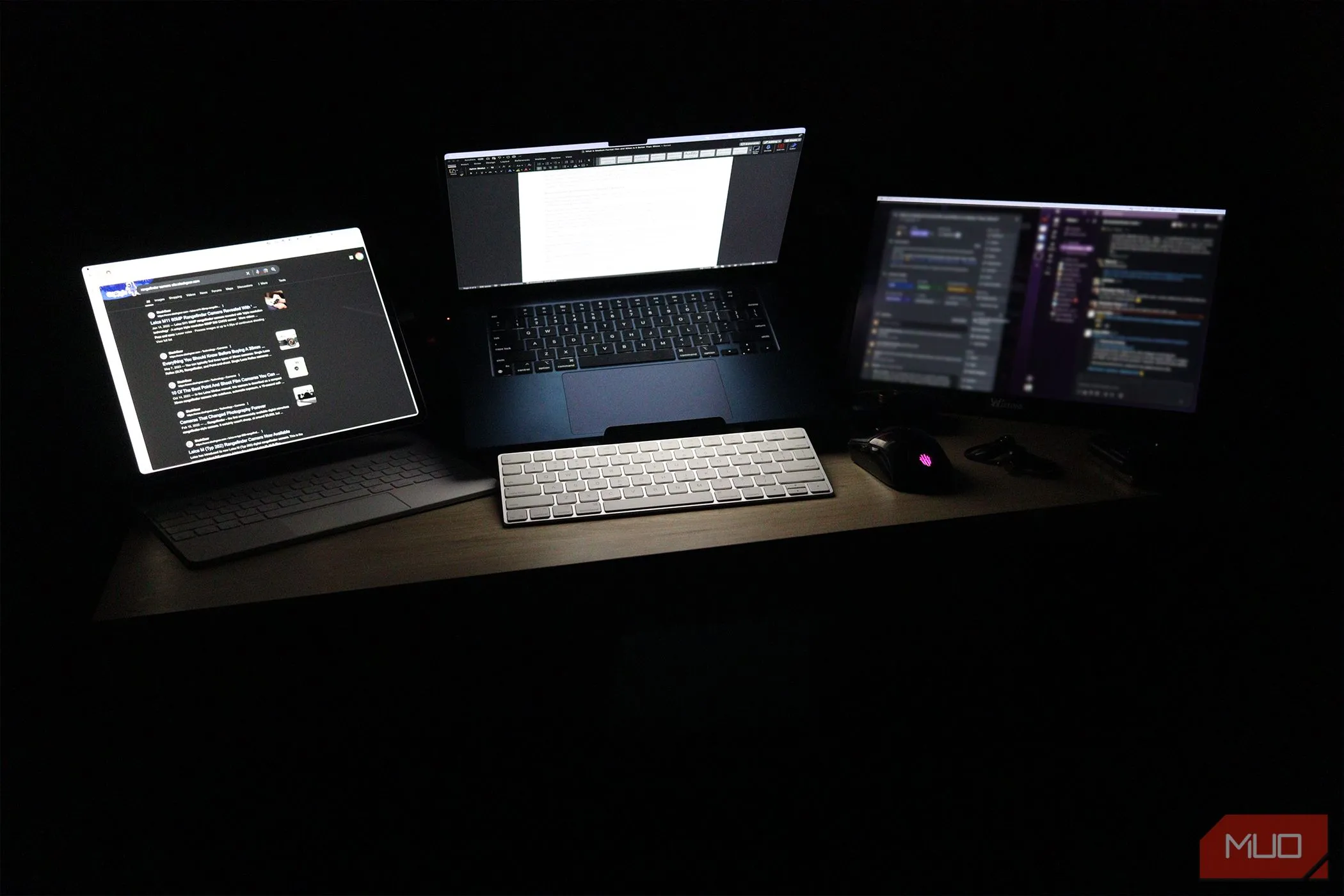 MacBook Air với nhiều màn hình trong một thiết lập di động gọn gàng
MacBook Air với nhiều màn hình trong một thiết lập di động gọn gàng
Ngoài chi phí phát sinh, việc sử dụng thêm màn hình cũng đồng nghĩa với việc chúng sẽ chiếm nhiều không gian hơn trên bàn làm việc của bạn. Bàn làm việc của tôi được bắt vít vào góc tường, khiến tôi không thể sử dụng các giá đỡ màn hình (monitor arm) để giảm thiểu tác động về không gian này. Do đó, tôi phải đưa ra những lựa chọn khó khăn về các thiết bị công nghệ có thể đặt vừa trên bàn, đồng thời chấp nhận rằng bàn làm việc của mình sẽ luôn trong tình trạng bừa bộn do thiếu không gian cho các bộ sắp xếp đồ đạc tốt hơn.
Trường hợp của tôi có thể hơi đặc biệt vì không phải ai cũng có bàn làm việc cố định như vậy. Tuy nhiên, nhiều người dùng khác dù có khả năng cũng không sử dụng giá đỡ màn hình để giải phóng không gian. Ngay cả khi sử dụng giá đỡ, bản thân màn hình và cánh tay đỡ vẫn chiếm một phần không gian, dù không phải là không gian ngang trên mặt bàn. Dù thế nào đi nữa, nhiều màn hình hơn sẽ đồng nghĩa với ít không gian bàn làm việc khả dụng hơn.
3. Nhiều Màn Hình Có Thể Gây Lag Hệ Thống
Ngoài việc chiếm không gian bàn làm việc, các màn hình bổ sung còn tiêu tốn thêm băng thông hệ thống. Mặc dù việc thêm một màn hình chỉ tạo ra sự khác biệt nhỏ, nhưng cách hầu hết mọi người sử dụng màn hình phụ có thể gây ra gánh nặng lớn cho hệ thống.
Khi có nhiều màn hình, bạn có xu hướng mở nhiều ứng dụng cùng lúc hơn so với việc chỉ sử dụng một màn hình. Ví dụ điển hình là việc bạn mở video YouTube hoặc livestream Twitch trên một màn hình trong khi chơi game trên màn hình khác. Điều này đồng nghĩa với việc tài nguyên hệ thống của bạn phải xử lý đồng thời cả hai tác vụ. Theo kinh nghiệm của tôi, việc chơi các tựa game nặng tài nguyên cùng lúc với việc chạy video thường dẫn đến giảm khung hình (frame rate) và hiện tượng giật lag trong video.
Tương tự, ngay cả khi tôi sử dụng nhiều màn hình cho một mục đích công việc cụ thể như chỉnh sửa video trên một màn hình và tìm kiếm tư liệu trên màn hình MacBook, hệ thống của tôi vẫn chạy chậm hơn so với khi tôi thực hiện từng tác vụ một trên một màn hình duy nhất. MacBook của tôi ít bị lag hơn khi tôi không kết nối với màn hình phụ, đơn giản vì có ít màn hình để hiển thị và ít ứng dụng chạy đồng thời hơn.
4. Công Cụ Đa Màn Hình Ảo Của Hệ Điều Hành Rất Mạnh Mẽ
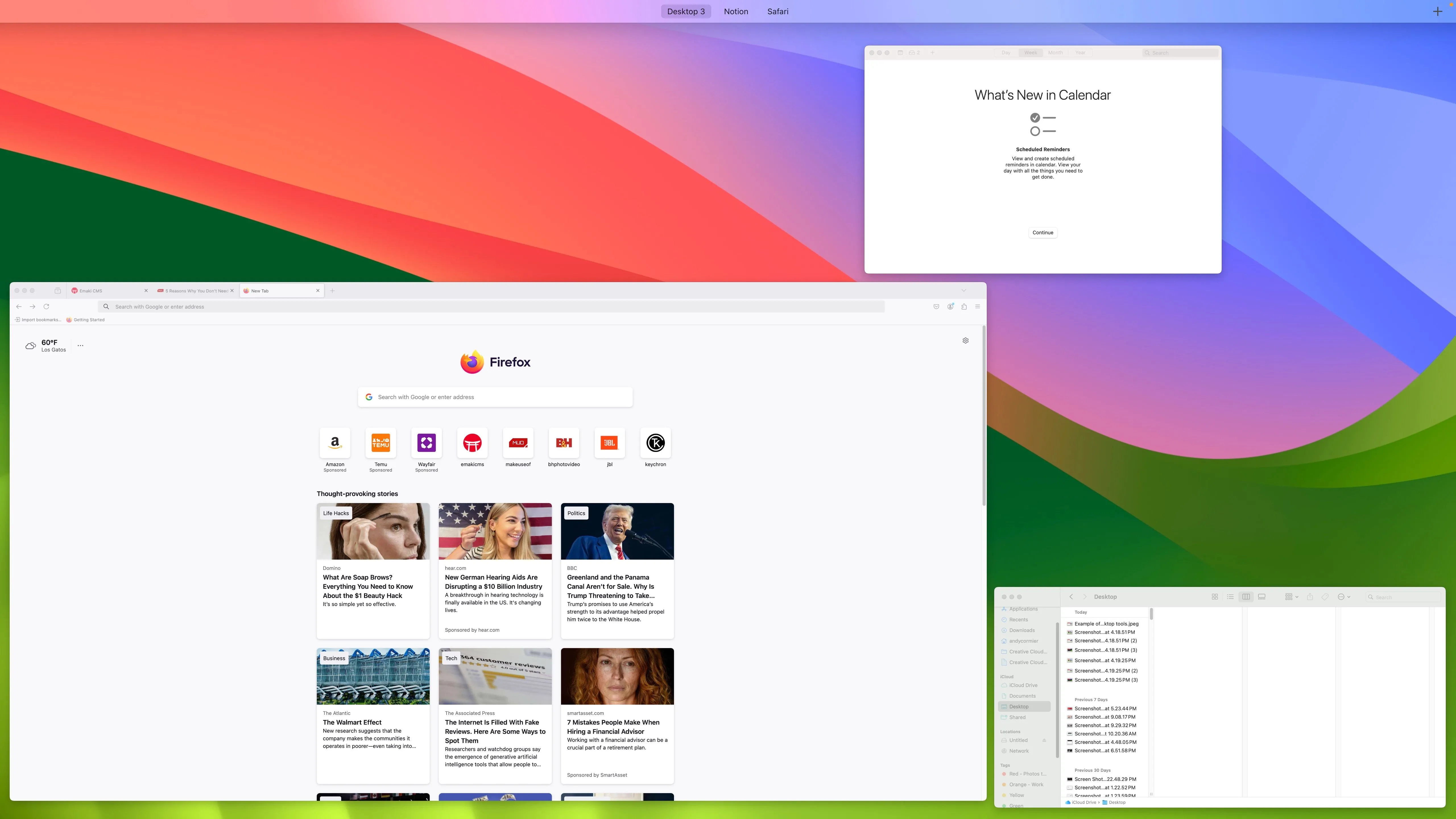 Ví dụ về công cụ đa màn hình ảo của macOS hiển thị các desktop ảo
Ví dụ về công cụ đa màn hình ảo của macOS hiển thị các desktop ảo
Trong khi chúng ta thường sử dụng màn hình phụ để đa nhiệm giữa các ứng dụng, hầu hết các hệ điều hành hiện đại đều cung cấp các công cụ desktop ảo (virtual desktop) tuyệt vời. Người dùng Mac có lẽ đã rất quen thuộc với tính năng này, sử dụng cử chỉ vuốt ba ngón tay trên trackpad để chuyển đổi giữa các desktop và sắp xếp ứng dụng. Tuy nhiên, Windows 11 cũng đã tích hợp các tính năng tương tự.
Desktop ảo cho phép bạn nhanh chóng chuyển đổi giữa nhiều cửa sổ và ứng dụng mà không cần đến các màn hình vật lý bổ sung. Khi tôi phải làm việc trên MacBook trong lúc di chuyển, rất ít tác vụ trở nên khó khăn hơn so với khi MacBook được kết nối với hai màn hình phụ tại bàn làm việc.
Sử dụng nhiều desktop ảo và các cử chỉ trackpad nhanh, tôi có thể hoàn thành việc tìm kiếm tư liệu trong khi chỉnh sửa video nhanh chóng như khi thực hiện trên nhiều màn hình vật lý – thậm chí có thể nhanh hơn nhờ giảm gánh nặng hệ thống do không sử dụng màn hình phụ. Mặc dù một số tác vụ vẫn được thực hiện tốt nhất khi bạn có thể nhìn thấy nhiều màn hình cùng lúc, nhưng nhiều tác vụ khác cũng tiện lợi không kém với desktop ảo thay vì màn hình phụ.
5. Nhiều Màn Hình Có Thể Phân Tán Sự Chú Ý
 Thử nghiệm laptop chơi game trước màn hình có logo MakeUseOf
Thử nghiệm laptop chơi game trước màn hình có logo MakeUseOf
Dù bạn có bao nhiêu màn hình đi chăng nữa, bạn chỉ thực sự có thể tập trung vào một trong số chúng tại một thời điểm. Việc có nhiều thứ đang mở và hiển thị trên nhiều màn hình sẽ khiến bạn dễ mất tập trung hơn rất nhiều. Một màn hình thứ hai trống rỗng mời gọi bạn mở một video YouTube làm tiếng ồn nền, nhưng tiếng ồn nền đó có thể dễ dàng trở thành trọng tâm chính của sự chú ý.
Mặc dù tôi rất thích sử dụng thiết lập đa màn hình của mình, nhưng tôi và nhiều người khác đã nhận thấy những hạn chế lớn về khả năng tập trung khi sử dụng nhiều màn hình. Nếu tôi mở một video trong khi đang chơi game, tôi thường thấy hiệu suất chơi game của mình giảm sút, đồng thời tôi cũng khó nhớ được nội dung trong video đó.
Do đó, khi cần tập trung cao độ nhất, tôi thường rút dây cáp màn hình khỏi laptop và đến một quán cà phê hoặc thư viện để làm việc.
Màn hình phụ có tiện ích riêng cho nhiều tác vụ, nhưng chúng đi kèm với cái giá phải trả về không gian: tài chính, vật lý, hệ thống và tinh thần. Tôi khuyến khích những ai đang cân nhắc mua màn hình thứ hai hãy thử các công cụ desktop ảo trước và lên kế hoạch cụ thể về cách bạn sẽ sử dụng màn hình thứ hai hoặc thứ ba đó!